Софтуерът за сигурност блокира отварянето на приложението UWP в Windows 10
Ако когато се опитате да стартирате UWP приложение(UWP app) на Windows 10 , забележите, че е блокирано да се отваря или стартира от инсталирания ви софтуер за сигурност(installed security software) , тогава тази публикация има за цел да ви помогне. В тази публикация ще идентифицираме потенциалната причина(и) за този проблем, както и ще предоставим заобиколно решение, което можете да опитате да ви помогнем да смекчите проблема.
Приложението Windows Store или UWP е нов тип приложение, което работи на компютри и таблети с Windows 10 и Windows 8 . За разлика от традиционните настолни(Desktop) (или класически) приложения, приложението UWP има единичен прозорец без хром (т.е. без външна рамка), който запълва целия екран по подразбиране.

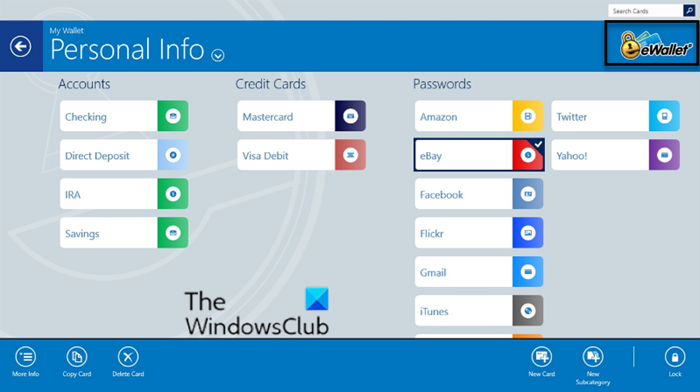
Софтуерът за сигурност(Security) блокира отварянето на приложението UWP
Ако вашият софтуер за сигурност блокира отварянето на всяко UWP приложение, това е защото отделните файлове в пакета на приложения не са цифрово подписани, въпреки че пакетите са подписани от каталог.
За да заобиколите(To work around) този проблем, добавете засегнатите приложения към белите списъци на вашия софтуер за сигурност чрез настройките на програмата.
Цифрови и каталожни подписи(Digital and Catalog signatures)
Цифров подписан каталожен файл ( .cat ) може да се използва като цифров подпис за произволна колекция от файлове. Файлът с каталог съдържа колекция от криптографски хешове или отпечатъци(thumbprints) . Всеки отпечатък съответства на файл, който е включен в колекцията.
Файловете с каталог (които можете да създадете в Windows 10 с инструмент, наречен Package Inspector ) съдържат информация за всички внедрени и изпълнени двоични файлове, свързани с вашите доверени, но неподписани приложения. Когато създавате каталожни файлове, можете също да включите подписани приложения, за които не искате да се доверите на подписващия, а по-скоро на конкретното приложение.
След като създадете каталог, трябва да подпишете самия каталожен файл, като използвате инфраструктура на корпоративния публичен ключ ( PKI ) или закупен сертификат за подписване на код. След това можете да разпространявате каталога, така че вашите доверени приложения да могат да бъдат обработвани от WDAC (Windows Defender Application Control) по същия начин като всяко друго подписано приложение.
Свързано четене(Related read) : Това приложение е блокирано за ваша защита .
Related posts
Files е безплатно приложение UWP File Manager за Windows 10
Създава се голям буферен файл при отпечатване на приложение за Windows 10 UWP
PicsArt предлага персонализирани стикери и ексклузивно 3D редактиране на Windows 10
Топ 3 приложения на Reddit за Windows 10, които се предлагат в Windows Store
Fotor: безплатно приложение за редактиране на изображения за Windows 10
Най-добрите приложения за оптимизация на компютър за Windows 10 в Microsoft Store.
5 най-добри приложения за социални медии за Windows 10, налични в Microsoft Store
Най-добрите приложения за храна, хранене и диети за Windows 10
Най-добрите приложения за танци за научаване на танци за Windows 10 от Microsoft Store
Как да създадете свои собствени емоджи в Windows 10 с помощта на приложението Moji Maker
Най-добрите фитнес приложения за Windows 10
Как да отворите приложението за сканиране на компютър с Windows 10 и да сканирате документ
Изтеглете приложението Adobe Reader за Windows 10 от Microsoft Store
Unigram е клиент на Telegram за компютър с Windows 10
Най-добрите безплатни приложения Compass за Windows 10
Как да добавите клавиатура Hinglish към компютър с Windows 10
Най-добрите безплатни приложения за бял шум за Windows 10
Конфигурирайте аудио настройките на Sound Blaster Card в Windows 10
Полезното приложение на Office в Windows 10 е едно от най-използваните приложения
5 най-добри спортни приложения за Windows 10
